Rinnovo del certificato CA del tunnel SFC del CCP per la connettività FTD
Opzioni per il download
Linguaggio senza pregiudizi
La documentazione per questo prodotto è stata redatta cercando di utilizzare un linguaggio senza pregiudizi. Ai fini di questa documentazione, per linguaggio senza di pregiudizi si intende un linguaggio che non implica discriminazioni basate su età, disabilità, genere, identità razziale, identità etnica, orientamento sessuale, status socioeconomico e intersezionalità. Le eventuali eccezioni possono dipendere dal linguaggio codificato nelle interfacce utente del software del prodotto, dal linguaggio utilizzato nella documentazione RFP o dal linguaggio utilizzato in prodotti di terze parti a cui si fa riferimento. Scopri di più sul modo in cui Cisco utilizza il linguaggio inclusivo.
Informazioni su questa traduzione
Cisco ha tradotto questo documento utilizzando una combinazione di tecnologie automatiche e umane per offrire ai nostri utenti in tutto il mondo contenuti di supporto nella propria lingua. Si noti che anche la migliore traduzione automatica non sarà mai accurata come quella fornita da un traduttore professionista. Cisco Systems, Inc. non si assume alcuna responsabilità per l’accuratezza di queste traduzioni e consiglia di consultare sempre il documento originale in inglese (disponibile al link fornito).
Sommario
Introduzione
In questo documento viene descritto il rinnovo del certificato CA (Certification Authority) di Firepower Management Center (FMC) in relazione alla connettività Firepower Threat Defense (FTD).
Prerequisiti
Requisiti
Cisco raccomanda la conoscenza dei seguenti argomenti:
- Firepower Threat Defense
- Firepower Management Center
- PKI (Public Key Infrastructure)
Componenti usati
Il documento può essere consultato per tutte le versioni software o hardware.
Le informazioni discusse in questo documento fanno riferimento a dispositivi usati in uno specifico ambiente di emulazione. Su tutti i dispositivi menzionati nel documento la configurazione è stata ripristinata ai valori predefiniti. Se la rete è operativa, valutare attentamente eventuali conseguenze derivanti dall'uso dei comandi.
Premesse
Il FMC e l'FTD comunicano tra loro attraverso il tunnel Sourcefire. In questa comunicazione vengono utilizzati i certificati per proteggere la conversazione in una sessione TLS. Per maggiori informazioni su sftunnel e su come viene stabilito, cliccare su questo link.
Dall'acquisizione dei pacchetti è possibile notare che i due FMC (10.48.79.232 nell'esempio) e FTD (10.48.79.23) si scambiano certificati. Lo fanno per convalidare che parlano con il dispositivo corretto e non c'è alcun tipo di intercettazione o attacco Man-In-The-Middle (MITM). La comunicazione viene crittografata utilizzando tali certificati e solo la parte che dispone della chiave privata associata per il certificato è in grado di decrittografarla nuovamente.
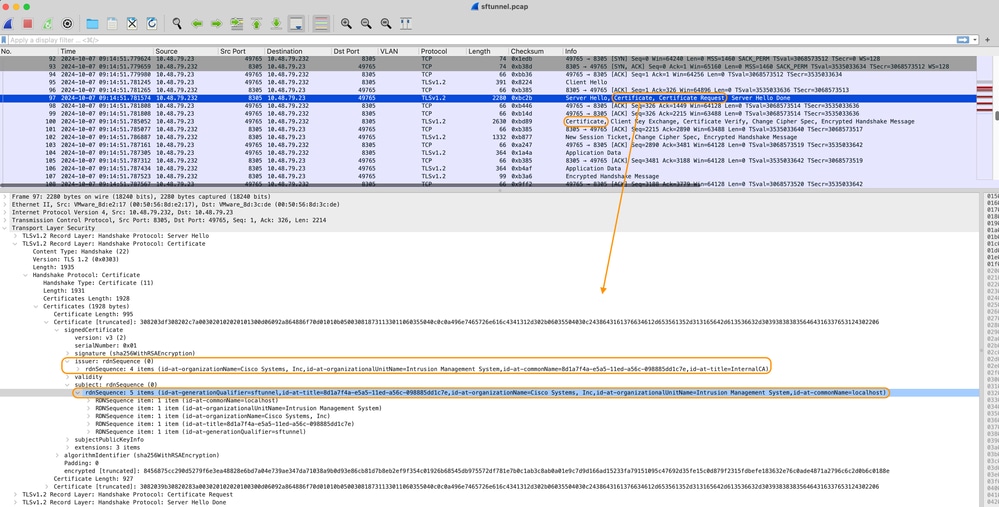 Certificato_scambio_server_cert
Certificato_scambio_server_cert
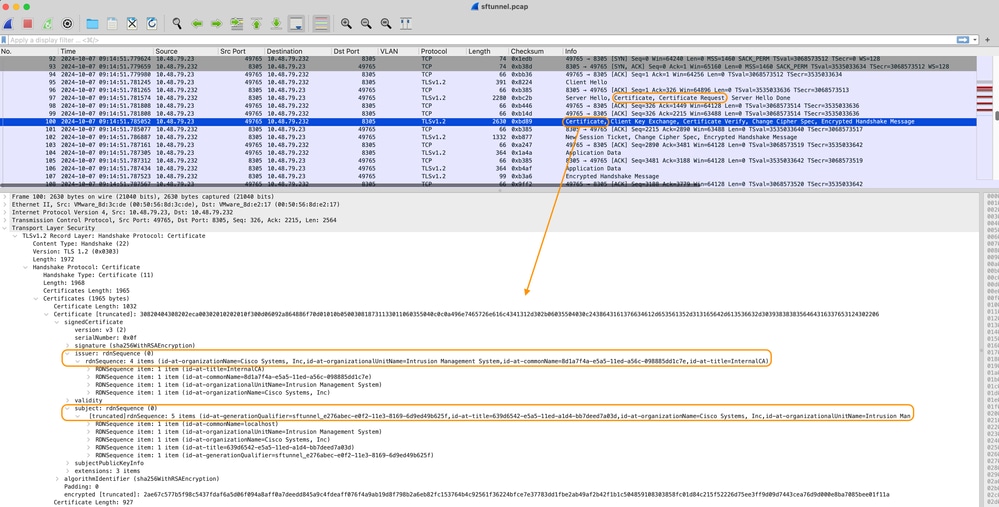 Certificato_scambio_client_cert
Certificato_scambio_client_cert
È possibile visualizzare i certificati firmati dalla stessa CA interna (autorità di certificazione) impostata nel sistema FMC. La configurazione è definita nel file /etc/sf/sftunnel.conf del FMC che contiene:
proxyssl {
proxy_cert /etc/sf/keys/sftunnel-cert.pem; ---> Certificate provided by FMC to FTD for the sftunnel communication (signed by InternalCA)
proxy_key /etc/sf/keys/sftunnel-key.pem;
proxy_cacert /etc/sf/ca_root/cacert.pem; ---> CA certificate (InternalCA)
proxy_crl /etc/sf/ca_root/crl.pem;
proxy_cipher 1;
proxy_tls_version TLSv1.2;
}; Indica l'autorità di certificazione utilizzata per firmare tutti i certificati per sftunnel (FTD e FMC uno) e il certificato utilizzato dal FMC per inviare tutti i FTD. Il certificato è firmato dalla CA interna.
Quando un FTD si registra nel FMC, quest'ultimo crea anche un certificato da inviare al dispositivo FTD utilizzato per le successive comunicazioni nel tunnel sfc. Il certificato è firmato anche dallo stesso certificato CA interno. In FMC, il certificato (e la chiave privata) si trovano nella cartella /var/sf/peers/<UUID-FTD-device> e potenzialmente nella cartella certs_pushed ed è denominato sftunnel-cert.pem (sftunnel-key.pem per la chiave privata). Su FTD, è possibile trovare quelli sotto /var/sf/peers/<UUID-FMC-device> con la stessa convenzione di denominazione.
Ogni certificato ha tuttavia anche un periodo di validità a fini di sicurezza. Quando si controlla il certificato InternalCA, è possibile verificare anche il periodo di validità che è di 10 anni per l'InternalCA FMC, come mostrato dall'acquisizione del pacchetto.
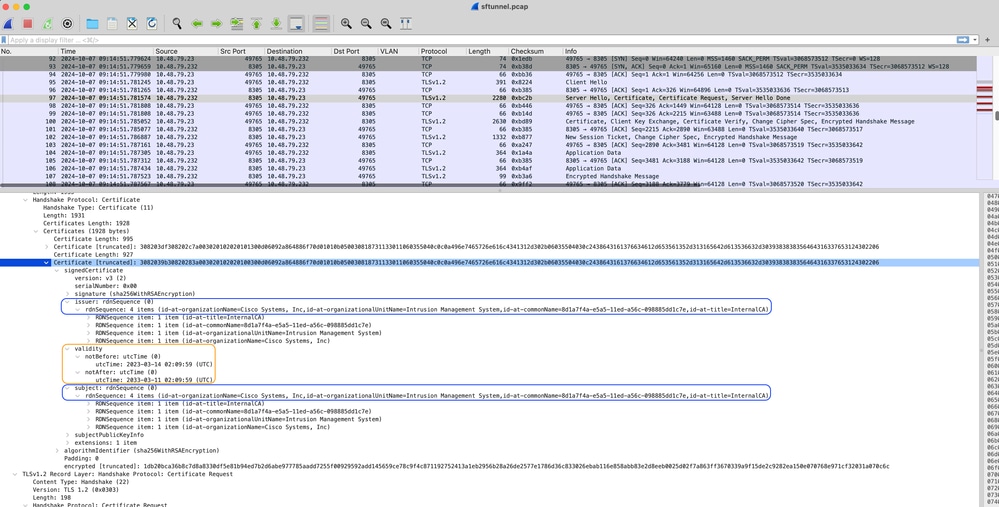 FMC-ValiditàCA_interna
FMC-ValiditàCA_interna
Problema
Il certificato CA interna del CCP è valido solo per 10 anni. Dopo la scadenza, il sistema remoto non considera più attendibile il certificato (e i certificati da esso firmati) e ciò comporta problemi di comunicazione del tunnel tra i dispositivi FTD e FMC (e anche comunicazione HA FMC). Questo significa anche che diverse funzionalità chiave come gli eventi di connessione, le ricerche di malware, le regole basate sull'identità, le distribuzioni di criteri e molti altri elementi non funzionano.
I dispositivi vengono visualizzati come disattivati nell'interfaccia utente di FMC nella scheda Dispositivi > Gestione dispositivi quando sftunnel non è connesso. Il problema relativo alla scadenza viene registrato nell'ID bug Cisco CSCwd08098. Si noti tuttavia che il problema interessa tutti i sistemi, anche se si esegue una versione fissa del problema. Per ulteriori informazioni su questa correzione, vedere la sezione Soluzione.
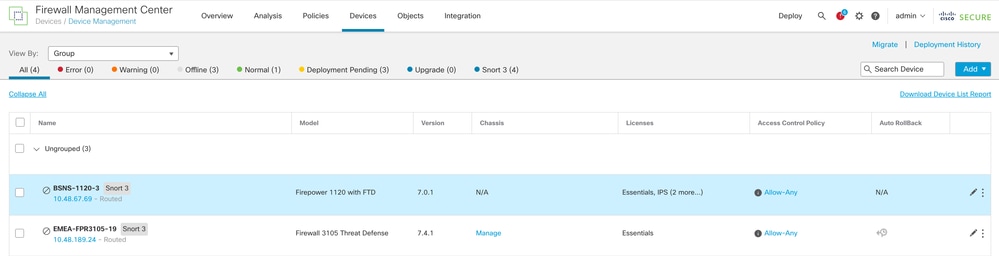 Periferiche disabilitate
Periferiche disabilitate
Il FMC non aggiorna automaticamente la CA e ripubblica i certificati sui dispositivi FTD. Non è inoltre presente alcun avviso di integrità del CCP che indica che il certificato scade. A questo proposito, viene registrato l'ID bug Cisco CSCwd08448 per fornire un avviso sullo stato di salute sull'interfaccia utente del Cisco in futuro.
Cosa succede dopo la data di scadenza?
Inizialmente non accade nulla e i canali di comunicazione sftunnel continuano a funzionare come prima. Tuttavia, quando la comunicazione sftunnel tra i dispositivi FMC e FTD si interrompe e tenta di ristabilire la connessione, non riesce ed è possibile osservare le righe di registro nel file di registro dei messaggi che indicano la scadenza del certificato. Si noti che anche la comunicazione sftunnel (utilizzata per la sincronizzazione ad alta disponibilità) tra il CCP primario e quello secondario può subire un impatto, come descritto in questa sezione.
Righe di registro dal dispositivo FTD da /ngfw/var/log/messages:
Sep 20 04:10:47 FTD-hostname SF-IMS[50792]: [51982] sftunneld:sf_ssl [INFO] Initiating IPv4 connection to 10.10.200.31:8305/tcp
Sep 20 04:10:47 FTD-hostname SF-IMS[50792]: [51982] sftunneld:sf_ssl [INFO] Wait to connect to 8305 (IPv4): 10.10.200.31
Sep 20 04:10:47 FTD-hostname SF-IMS[50792]: [51982] sftunneld:sf_ssl [INFO] Connected to 10.10.200.31 from resolved_ip_list (port 8305) (IPv4)
Sep 20 04:10:47 FTD-hostname SF-IMS[50792]: [51982] sftunneld:sf_ssl [ERROR] -Error with certificate at depth: 1
Sep 20 04:10:47 FTD-hostname SF-IMS[50792]: [51982] sftunneld:sf_ssl [ERROR] issuer = /title=InternalCA/OU=Intrusion Management System/CN=06f5f3ca-c77b-11e2-81bf-884d9d11f3ef/O=Sourcefire, Inc.
Sep 20 04:10:47 FTD-hostname SF-IMS[50792]: [51982] sftunneld:sf_ssl [ERROR] subject = /title=InternalCA/OU=Intrusion Management System/CN=06f5f3ca-c77b-11e2-81bf-884d9d11f3ef/O=Sourcefire, Inc.
Sep 20 04:10:47 FTD-hostname SF-IMS[50792]: [51982] sftunneld:sf_ssl [ERROR] err 10:certificate has expired
Sep 20 04:10:47 FTD-hostname SF-IMS[50792]: [51982] sftunneld:sf_ssl [ERROR] SSL_renegotiate error: 1: error:00000001:lib(0):func(0):reason(1)
Sep 20 04:10:47 FTD-hostname SF-IMS[50792]: [51982] sftunneld:sf_ssl [ERROR] Connect:SSL handshake failed
Sep 20 04:10:47 FTD-hostname SF-IMS[50792]: [51982] sftunneld:sf_ssl [WARN] SSL Verification status: certificate has expiredRighe di registro dal dispositivo FMC da /var/log/messages:
Sep 20 03:14:23 FMC-hostname SF-IMS[1504]: [4171] sftunneld:sf_ssl [INFO] VERIFY ssl_verify_callback_initial ok=1!
Sep 20 03:14:23 FMC-hostname SF-IMS[1504]: [4171] sftunneld:sf_ssl [ERROR] SSL_renegotiate error: 1: error:00000001:lib(0):func(0):reason(1)
Sep 20 03:14:23 FMC-hostname SF-IMS[1504]: [4171] sftunneld:sf_ssl [WARN] establishConnectionUtil: SSL handshake failed
Sep 20 03:14:23 FMC-hostname SF-IMS[1504]: [4171] sftunneld:sf_ssl [WARN] establishConnectionUtil: SSL Verification status: ok
Sep 20 03:14:23 FMC-hostname SF-IMS[1504]: [4171] sftunneld:sf_ssl [WARN] establishConnectionUtil: SSL handshake failed: error:14094415:SSL routines:ssl3_read_bytes:sslv3 alert certificate expired
Sep 20 03:14:23 FMC-hostname SF-IMS[1504]: [4171] sftunneld:sf_ssl [INFO] establishConnectionUtil: Failed to connect using SSL to: '10.10.21.10'
Sep 20 03:14:23 FMC-hostname SF-IMS[1504]: [4171] sftunneld:sf_ssl [ERROR] establishSSLConnection: Unable to connect with both threads:
Sep 20 03:14:23 FMC-hostname SF-IMS[1504]: [4171] sftunneld:sf_ssl [ERROR] establishSSLConnection: ret_accept status : Too many levels of symbolic links
Sep 20 03:14:23 FMC-hostname SF-IMS[1504]: [4171] sftunneld:sf_ssl [ERROR] establishSSLConnection: iret_connect status: Too many levels of symbolic links
Sep 20 03:14:23 FMC-hostname SF-IMS[1504]: [4171] sftunneld:sf_ssl [ERROR] establishSSLConnection: Failed connecting with SSL to using to: '10.10.21.10' rval[40] *CA cert from FMCLa comunicazione con il tunnel alternativo può essere interrotta per diversi motivi:
- Perdita di comunicazione a causa della perdita di connettività di rete (potenzialmente solo temporanea)
- Riavvio di FTD o FMC
- Previsti: riavvio manuale, aggiornamenti, riavvio manuale del processo sftunnel su FMC o FTD (ad esempio tramite pmtool restartbyid sftunnel)
- Quelli imprevisti: traceback, interruzione dell'alimentazione
Poiché ci sono così tante possibilità che possono interrompere la comunicazione sftunnel, si consiglia vivamente di correggere sulla situazione il più rapidamente possibile, anche quando attualmente tutti i dispositivi FTD sono correttamente collegati nonostante il certificato scaduto.
Come verificare rapidamente se il certificato è scaduto o quando scade?
Il modo più semplice è eseguire questi comandi sulla sessione SSH del FMC:
expert
sudo su
cd /etc/sf/ca_root
openssl x509 -dates -noout -in cacert.pemVengono visualizzati gli elementi Validità del certificato. La parte principale qui rilevante è il "notAfter" che mostra che il certificato qui è valido fino al 5 ottobre 2034.
 NonDopo
NonDopo
Se si preferisce eseguire un unico comando che fornisca immediatamente il numero di giorni per cui il certificato è ancora valido, è possibile utilizzare quanto segue:
CERT_PATH="/etc/sf/ca_root/cacert.pem"; EXPIRY_DATE=$(openssl x509 -enddate -noout -in "$CERT_PATH" | cut -d= -f2); EXPIRY_DATE_SECONDS=$(date -d "$EXPIRY_DATE" +%s); CURRENT_DATE_SECONDS=$(date +%s); THIRTY_DAYS_SECONDS=$((30*24*60*60)); EXPIRY_THRESHOLD=$((CURRENT_DATE_SECONDS + THIRTY_DAYS_SECONDS)); DAYS_LEFT=$(( (EXPIRY_DATE_SECONDS - CURRENT_DATE_SECONDS) / (24*60*60) )); if [ "$EXPIRY_DATE_SECONDS" -le "$CURRENT_DATE_SECONDS" ]; then DAYS_EXPIRED=$(( (CURRENT_DATE_SECONDS - EXPIRY_DATE_SECONDS) / (24*60*60) )); echo -e "\nThe certificate has expired $DAYS_EXPIRED days ago.\nIn case the sftunnel communication with the FTD is not yet lost, you need to take action immediately in renewing the certificate.\n"; elif [ "$EXPIRY_DATE_SECONDS" -le "$EXPIRY_THRESHOLD" ]; then echo -e "\nThe certificate will expire within the next 30 days!\nIt is ONLY valid for $DAYS_LEFT more days.\nIt is recommended to take action in renewing the certificate as quickly as possible.\n"; else echo -e "\nThe certificate is valid for more than 30 days.\nIt is valid for $DAYS_LEFT more days.\nThere is no immediate need to perform action but this depends on how far the expiry date is in the future.\n"; fiViene visualizzato un esempio di installazione in cui il certificato è ancora valido per più anni.
 Comando_convalida_scadenza_certificato
Comando_convalida_scadenza_certificato
Come si riceve in futuro una notifica relativa alla prossima scadenza di un certificato?
Con gli aggiornamenti recenti di VDB (399 o versione successiva), viene visualizzato automaticamente un avviso quando il certificato scade entro 90 giorni. Pertanto, non è necessario tenere traccia manualmente della situazione da soli, in quanto si viene avvisati quando si è vicini alla scadenza. Questo viene visualizzato nella pagina Web del CCP in due forme. In entrambi i casi si fa riferimento alla pagina di notifica.
Il primo metodo consiste nell'utilizzare la scheda Task. Questo messaggio è permanente e disponibile per l'utente a meno che non sia stato esplicitamente chiuso. Viene visualizzata anche la finestra popup di notifica, disponibile fino alla chiusura esplicita da parte dell'utente. Viene sempre visualizzato come un errore.
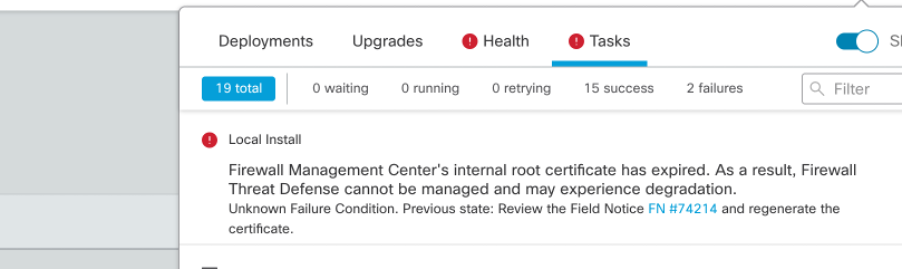 Notifica di scadenza nella scheda Task
Notifica di scadenza nella scheda Task
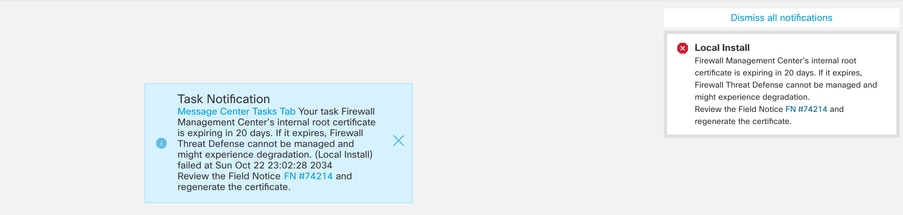
Il secondo metodo è tramite Health Alert. Questa opzione viene visualizzata nella scheda Integrità ma non è permanente e sostituisce o rimuove quando si esegue Health Monitor che, per impostazione predefinita, è ogni 5 minuti. Viene inoltre visualizzato un popup di notifica che deve essere chiuso esplicitamente dall'utente. Ciò può essere visualizzato come errore (se scaduto) come avviso (se sta per scadere).
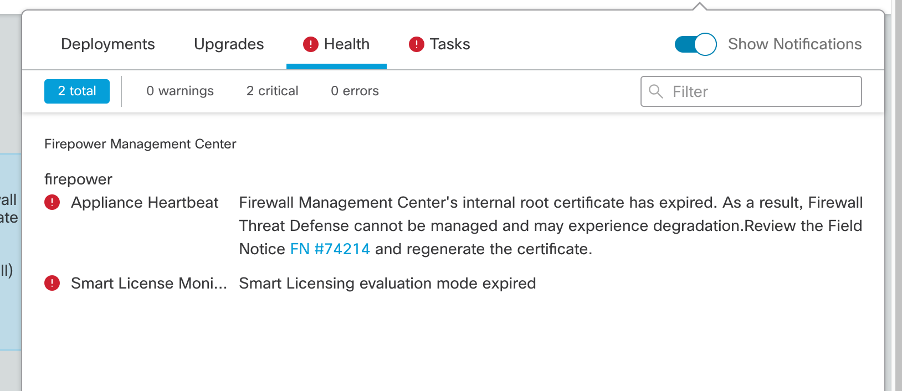 Notifica di scadenza nella scheda Integrità
Notifica di scadenza nella scheda Integrità
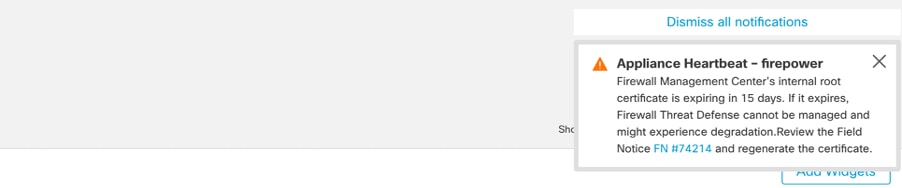 Notifica di avviso all'apertura dell'avviso di stato
Notifica di avviso all'apertura dell'avviso di stato
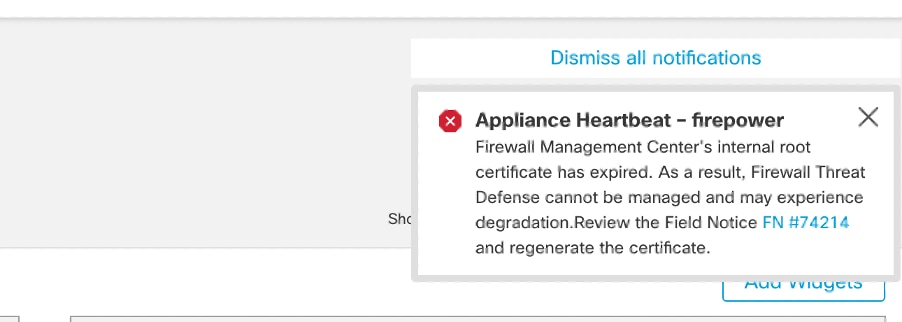 Notifica di errore durante la visualizzazione dell'avviso di stato
Notifica di errore durante la visualizzazione dell'avviso di stato
Soluzione 1 - Il certificato non è ancora scaduto (scenario ideale)
Questa è la situazione migliore perché, a seconda della scadenza del certificato, abbiamo ancora tempo. O adottiamo l'approccio completamente automatizzato (consigliato) che dipende dalla versione FMC o un approccio più manuale che richiede l'interazione TAC.
Approccio consigliato
Questa è la situazione in cui non si prevedono tempi di inattività e si prevede un minor numero di operazioni manuali in circostanze normali.
Prima di procedere, è necessario installare l'aggiornamento rapido per la versione in uso, come indicato di seguito. Il vantaggio è che tali aggiornamenti rapidi non richiedono il riavvio del FMC e quindi la potenziale interruzione della comunicazione con il tunnel quando il certificato è già scaduto. Gli aggiornamenti rapidi disponibili (i collegamenti per il download sono per la console centrale di gestione della macchina virtuale, mentre quelli per l'hardware sono disponibili nelle pagine di download appropriate per le versioni) sono i seguenti:
- 7.0.0 - 7.0.6 : Aggiornamento rapido FK - 7.0.6.99-9
- 7.1.x : nessuna versione fissa alla fine della manutenzione del software
- 7.2.0 - 7.2.9 : Aggiornamento rapido FZ - 7.2.9.99-4
- 7.3.x : Aggiornamento rapido - 7.3.1.99-4
- 7.4.0 - 7.4.2 : Aggiornamento rapido AO - 7.4.2.99-5
- 7.6.0 : Aggiornamento rapido B - 7.6.0.99-5
Una volta installato l'hotfix, il FMC contiene ora lo script generate_certs.pl che:
- Rigenera la CA interna
- Ricrea i certificati sftunnel firmati da questa nuova CA interna
- Invia i nuovi certificati e le nuove chiavi private sftunnel ai rispettivi dispositivi FTD (e al FMC secondario, se applicabile) (quando il sftunnel è operativo)

Nota: Lo script generate_certs.pl controlla se sono in esecuzione operazioni critiche. In caso contrario, l'esecuzione non riesce.
Le operazioni critiche possono essere: Smart Agent non registrato o registrazione in corso, attività di backup/ripristino in corso, attività di aggiornamento SRU in corso, attività di aggiornamento VDB in corso, attività di dominio in corso, operazione HA in corso o aggiornamento in corso.
Pertanto, non è possibile eseguire questo script quando si utilizzano solo licenze classiche sul FMC (o quando è necessario completare prima una delle operazioni elencate). In questo caso, è necessario contattare Cisco TAC per ignorare questo controllo, rigenerare i certificati e quindi annullare di nuovo il bypass.
Si raccomanda pertanto (se possibile) di:
- Installare l'hotfix applicabile per la versione in uso
- Eseguire un backup sul CCP
- Convalida tutte le connessioni sftunnel correnti utilizzando lo script sftunnel_status.pl nel FMC (dalla modalità Expert)
- Eseguire lo script dalla modalità Expert utilizzando generate_certs.pl
- Esaminare il risultato per verificare se sono necessarie operazioni manuali (quando i dispositivi non sono collegati al CCP) [ulteriori informazioni]
- Eseguire il file sftunnel_status.pl dalla console Gestione configurazione server per verificare che tutte le connessioni sftunnel funzionino correttamente
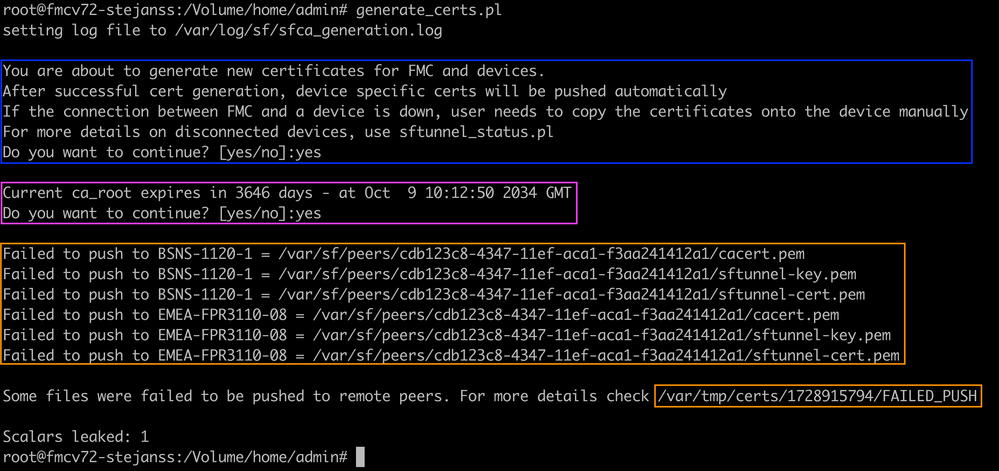 Script Generate_certs.pl
Script Generate_certs.pl

Nota: Se FMC è in esecuzione in modalità High-Availability (HA), è necessario eseguire l'operazione prima sul nodo primario e quindi sul nodo secondario, poiché utilizza anche tali certificati per comunicare tra i nodi FMC. L'autorità di certificazione interna di entrambi i nodi FMC è diversa e pertanto hanno tempi di scadenza diversi. In questa sezione sono disponibili ulteriori informazioni sui certificati disponibili in FMC HA.
Nell'esempio riportato di seguito viene indicato che viene creato un file di log in /var/log/sf/sfca_generation.log, che indica di utilizzare sftunnel_status.pl, che indica l'ora di scadenza dell'autorità di certificazione interna e di eventuali errori. In questo caso, ad esempio, non è stato possibile inviare i certificati ai dispositivi BSNS-1120-1 e EMEA-FPR3110-08, come previsto perché lo sftunnel non era attivo per tali dispositivi.
Per correggere lo sftunnel per le connessioni non riuscite, eseguire la procedura seguente:
- Dalla CLI di FMC, aprire il file FAILED_PUSH utilizzando cat /var/tmp/certs/1728303362/FAILED_PUSH (il valore numerico rappresenta l'ora univoca, quindi controllare l'output del comando precedente nel sistema) nel formato successivo: FTD_UUID NOME_FTD FTD_IP PERCORSO_ORIGINE SU FMC PERCORSO_DESTINAZIONE SU FTD
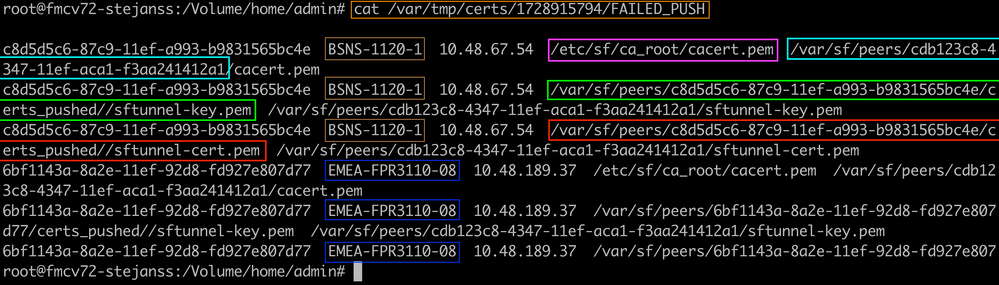 PUSH_NON RIUSCITO
PUSH_NON RIUSCITO - Trasferire i nuovi certificati (cacert.pem / sftunnel-key.pem / sftunnel-cert.pem) dal FMC ai dispositivi FTD
===Approccio automatico==
L'installazione dell'aggiornamento rapido fornisce inoltre gli script copy_sftunnel_certs.py e copy_sftunnel_certs_jumpserver.py che automatizzano il trasferimento dei vari certificati ai sistemi per cui sftunnel non era attivo durante la rigenerazione dei certificati. Questa opzione può essere utilizzata anche per i sistemi con una connessione sftunnel interrotta perché il certificato è già scaduto.
È possibile utilizzare lo script copy_sftunnel_certs.py quando il CCP stesso ha accesso SSH ai vari sistemi FTD (ed eventualmente al CCP secondario, se applicabile). In caso contrario, è possibile scaricare lo script (/usr/local/sf/bin/copy_sftunnel_certs_jumpserver.py) dal CCP su un server di collegamento che disponga di accesso SSH ai CCP e ai dispositivi FTD ed eseguire lo script Python da tale server. Se anche questo non è possibile, consigliare di eseguire l'approccio manuale indicato di seguito. Negli esempi seguenti viene illustrato lo script copy_sftunnel_certs.py in uso, ma i passaggi sono gli stessi per lo script copy_sftunnel_certs_jumpserver.py.
A. Creare un file CSV sul FMC (o sul server di collegamento) contenente le informazioni sul dispositivo (nome_dispositivo, indirizzo IP, nome_utente_amministratore, password_amministratore) usate per stabilire la connessione SSH.
Quando si esegue questa operazione da un server remoto come un server di collegamento per il CCP primario, assicurarsi di aggiungere i dettagli del CCP primario come prima voce, seguita da tutti i CCP gestito e secondario. Quando si esegue questa operazione da un server remoto come un server di collegamento per un FMC secondario, assicurarsi di aggiungere i dettagli del FMC secondario come prima voce seguita da tutti i FTD gestiti. Ulteriori informazioni sui certificati in FMC HA sono disponibili in questa sezione.
i. Creare un file utilizzando vi devices.csv. vi devices.csv
vi devices.csv
ii. In questo modo si apre il file vuoto (non visualizzato) e si inseriscono i dettagli come mostrato dopo aver utilizzato i caratteri sulla tastiera per passare alla modalità INTERATTIVA (visibile nella parte inferiore dello schermo).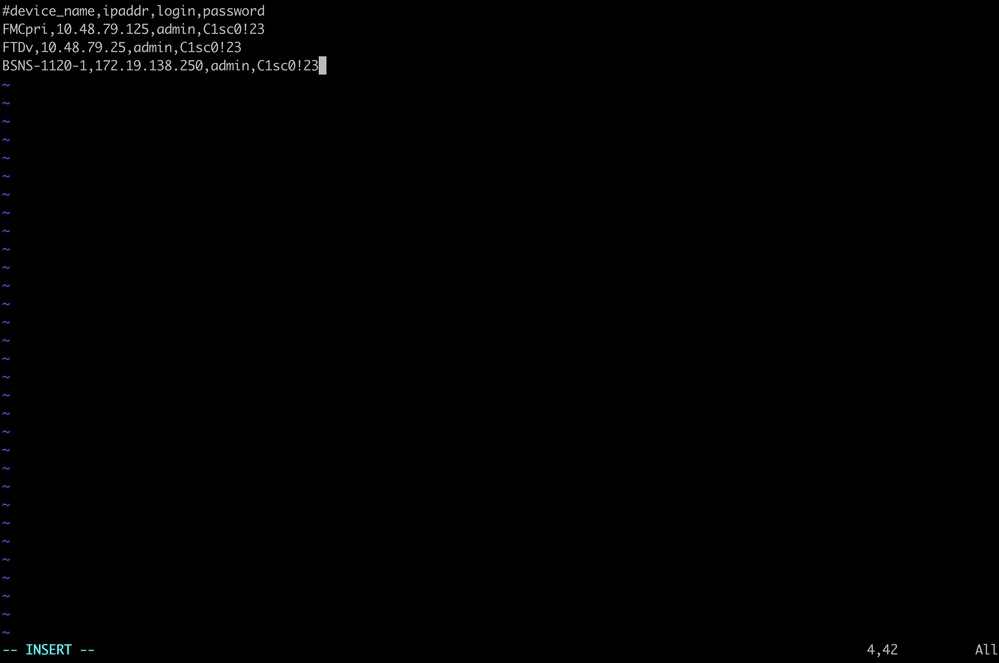 esempio di devices.csv
esempio di devices.csv
iii. Al termine, chiudere e salvare il file utilizzando ESC seguito da :wq e quindi da Invio.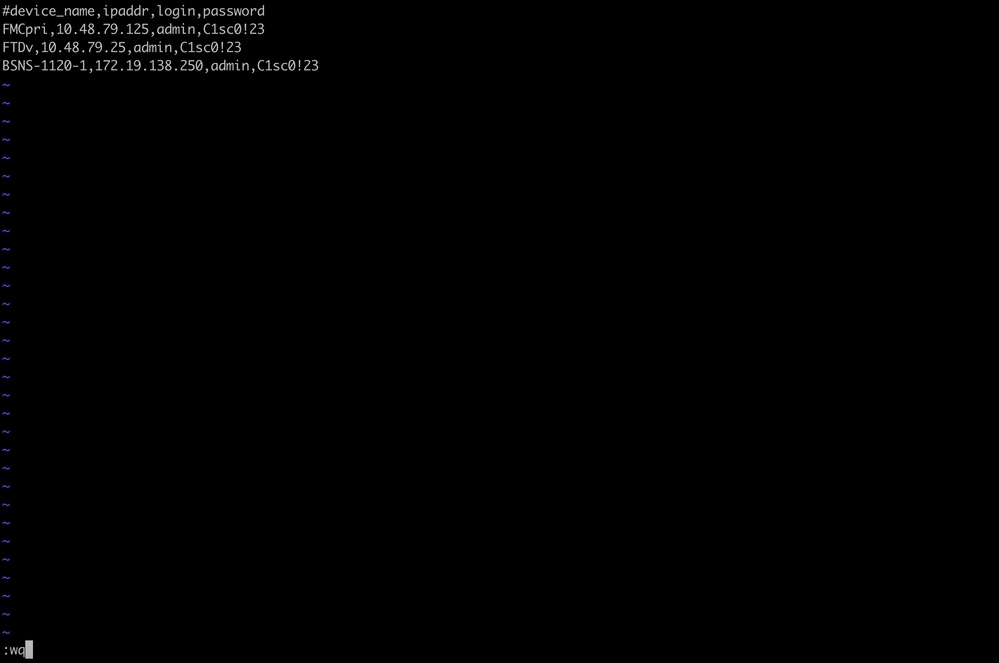 Salvare il file devices.csv
Salvare il file devices.csv
B. Eseguire lo script (dalla directory principale utilizzando sudo) con copy_sftunnel_certs.py devices.csv e viene visualizzato il risultato. Qui mostra che il certificato per FTDv è stato inserito correttamente e che per BSNS-1120-1 non poteva effettuare la connessione SSH al dispositivo.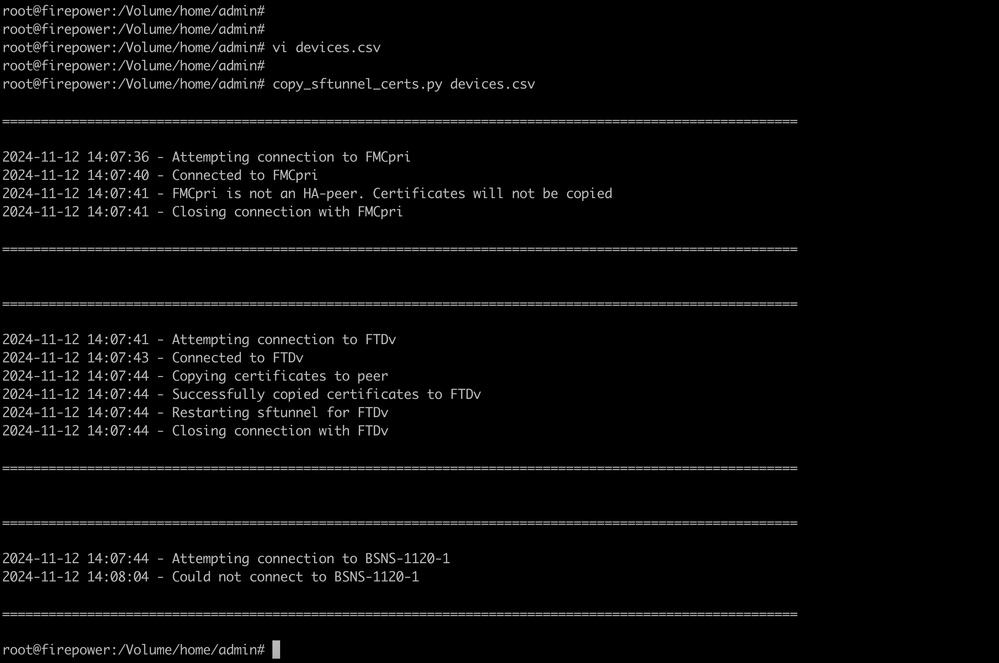 copy_sftunnel_certs.py dispositivi.csv
copy_sftunnel_certs.py dispositivi.csv
===Approccio manuale==
- Stampa (cat) l'output di ciascun file per ciascun FTD (o FMC secondario in HA) interessato (cacert.pem / sftunnel-key.pem (non visualizzato completamente per motivi di sicurezza) / sftunnel-cert.pem) sulla CLI di FMC copiando il percorso del file dall'output precedente (file FAILED_PUSH).
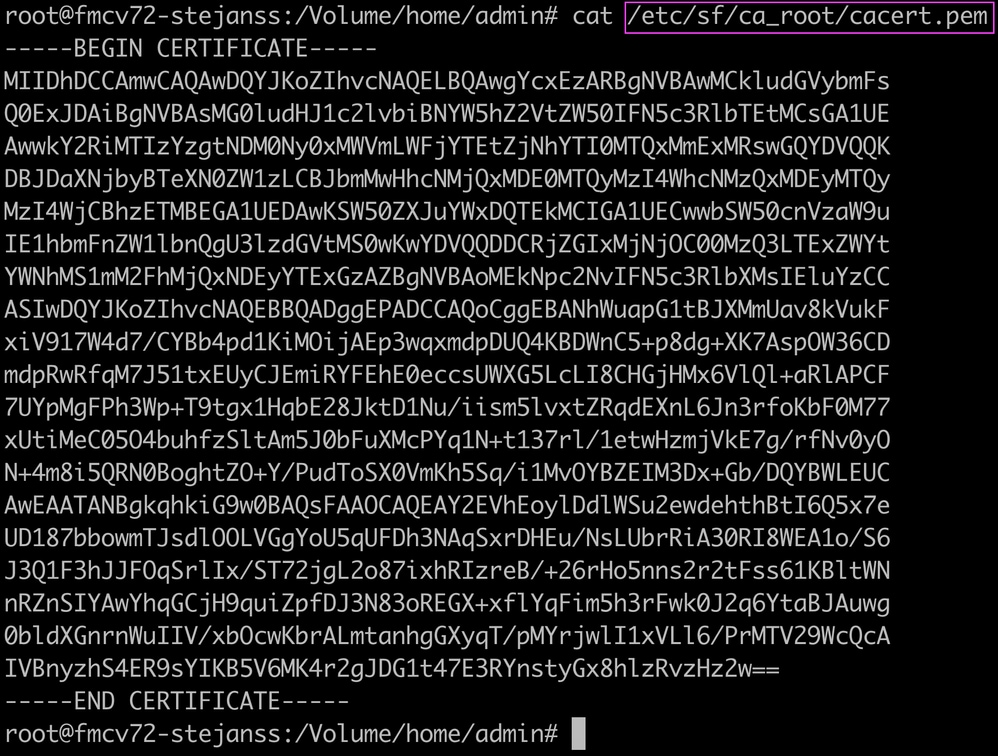 cacert.pem
cacert.pem sftunnel-key.pem
sftunnel-key.pem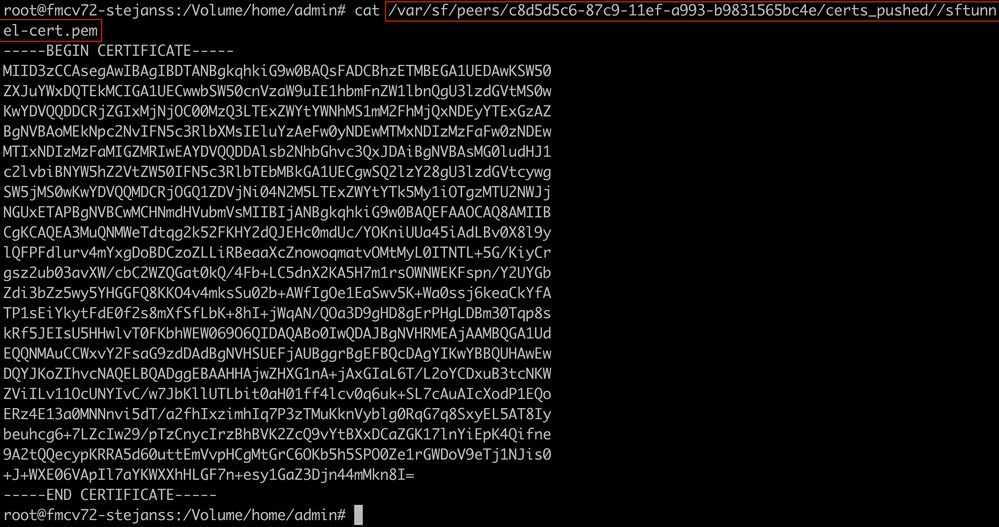 sftunnel-cert.pem
sftunnel-cert.pem - Aprire FTD (o FMC secondario in FMC HA) CLI di ciascun FTD in modalità Expert con privilegi root tramite sudo su e rinnovare i certificati con la procedura successiva.
- Individuare la posizione visualizzata nella luce blu chiara dell'output FAILED_PUSH (cd/var/sf/peers/cdb123c8-4347-11ef-aca1-f3aa241412a1 ad esempio, ma questa è diversa per ogni FTD).
- Eseguire il backup dei file esistenti.
cp cacert.pem cacert.pem.backup cp sftunnel-cert.pem sftunnel-cert.pem.backup cp sftunnel-key.pem sftunnel-key.pem.backup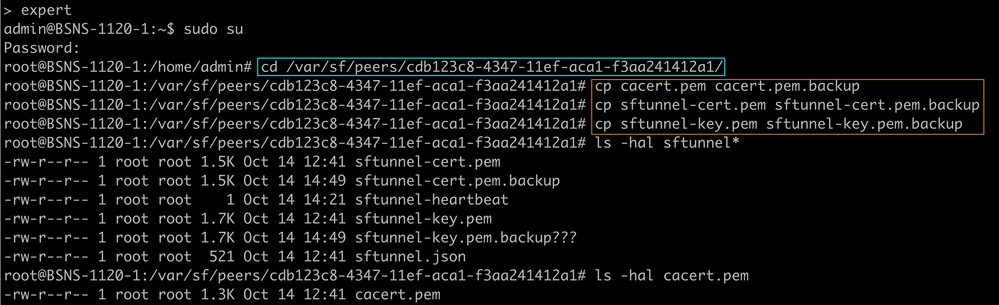 Esegui backup dei certificati correnti
Esegui backup dei certificati correnti - Svuotare i file in modo che sia possibile scrivere nuovo contenuto al loro interno.
> cacert.pem > sftunnel-cert.pem > sftunnel-key.pem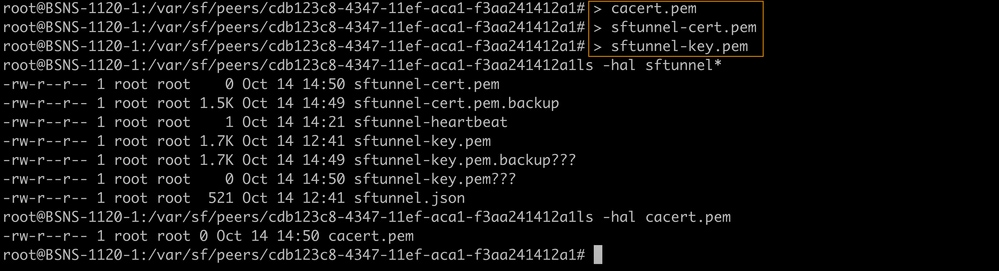 Contenuto vuoto dei file di certificato esistenti
Contenuto vuoto dei file di certificato esistenti - Scrivere il nuovo contenuto (dall'output FMC) in ciascuno dei file singolarmente utilizzando vi cacert.pem / vi sftunnel-cert.pem / vi sftunnel-key.pem (comando separato per file - gli screenshot mostrano questo solo per cacert.pem ma devono essere ripetuti per sftunnel-cert.pem e sftunnel-key.pem).
 vi cacert.pem
vi cacert.pem
- Premere i per passare alla modalità interattiva (dopo l'immissione del comando vi viene visualizzato un file vuoto).
- Copiare e incollare l'intero contenuto (inclusi —BEGIN CERTIFICATE— e —END CERTIFICATE—) nel file.
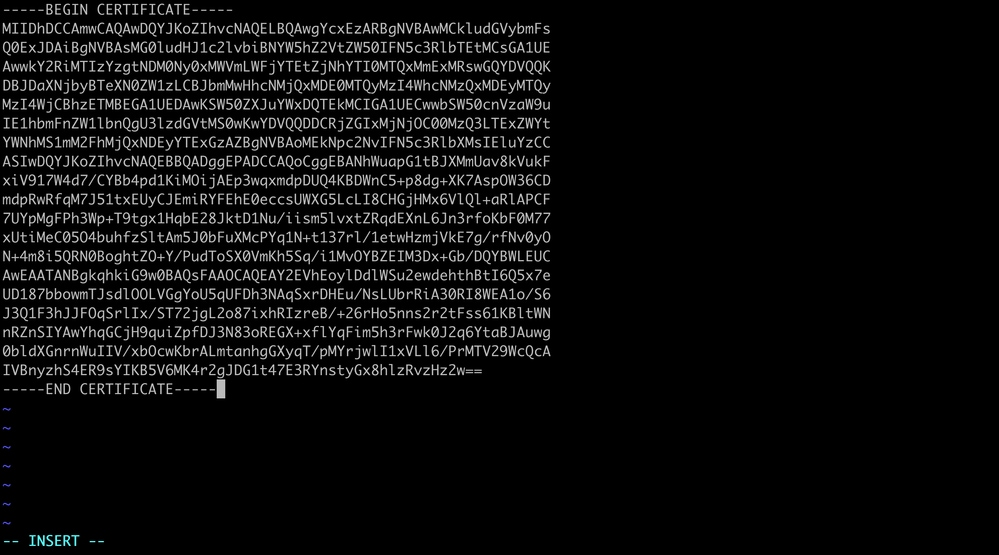 Copiare il contenuto in vi (modalità INSERT)
Copiare il contenuto in vi (modalità INSERT) - Chiudere e scrivere nel file con ESC seguito da :wq e quindi immettere.
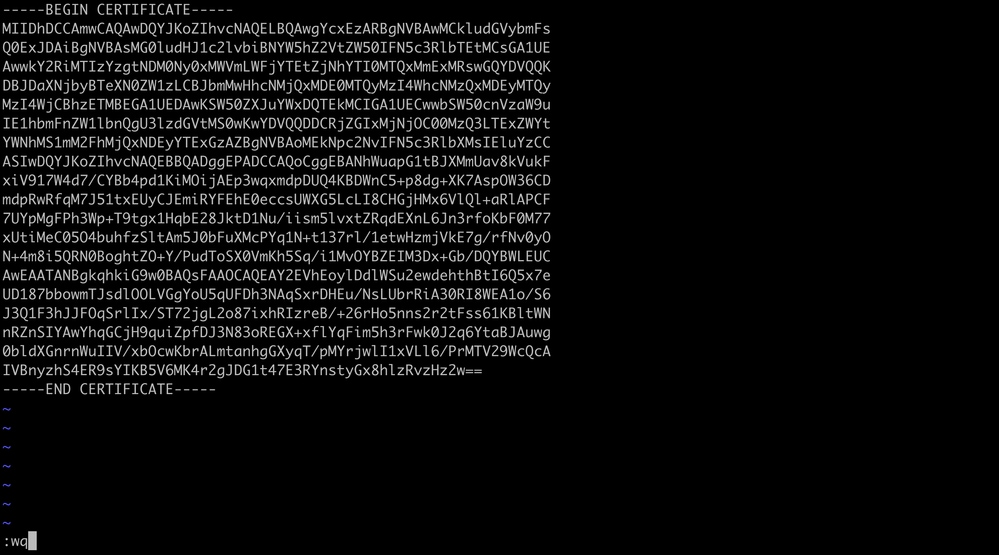 ESC seguito da :wq per scrivere nel file
ESC seguito da :wq per scrivere nel file
- Verificare che le autorizzazioni corrette (chmod 644) e i proprietari (chown root:root) siano impostati per ogni file utilizzando ls -hal. L'impostazione è corretta quando si aggiorna il file esistente.
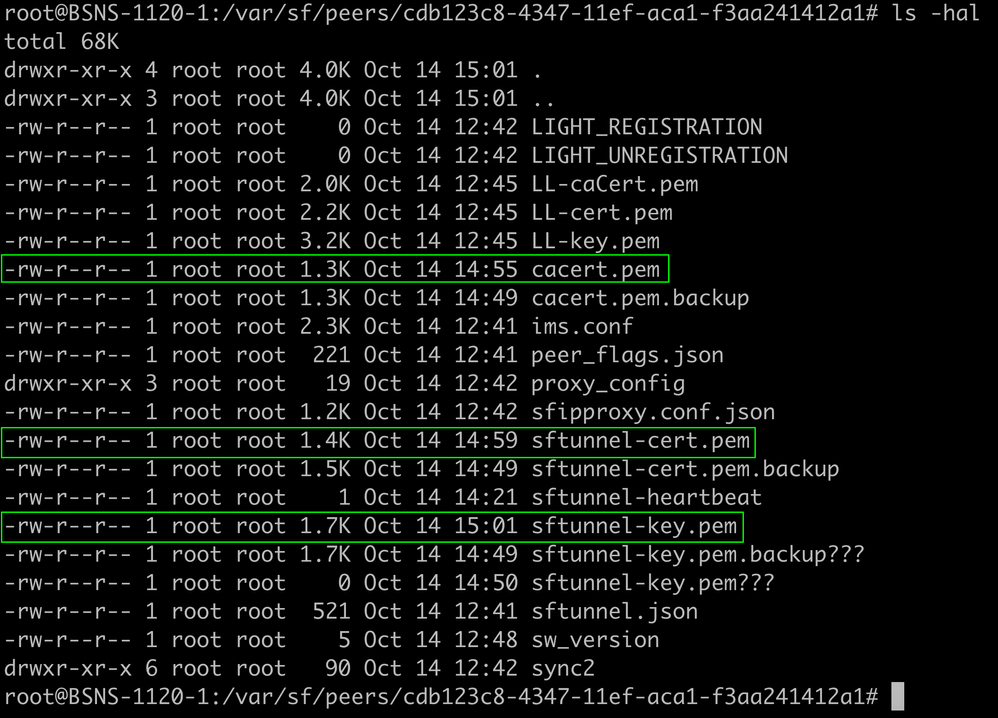 Tutti i file di certificato aggiornati con i proprietari e le autorizzazioni corretti
Tutti i file di certificato aggiornati con i proprietari e le autorizzazioni corretti
- Riavviare il sftunnel su ciascun FTD (o FMC secondario quando si trova nel FMC HA) in cui il sftunnel non era operativo per rendere effettive le modifiche del certificato con il comando pmtool restartbyid sftunnel
 pmtool restartbyid sftunnel
pmtool restartbyid sftunnel
- Stampa (cat) l'output di ciascun file per ciascun FTD (o FMC secondario in HA) interessato (cacert.pem / sftunnel-key.pem (non visualizzato completamente per motivi di sicurezza) / sftunnel-cert.pem) sulla CLI di FMC copiando il percorso del file dall'output precedente (file FAILED_PUSH).
- Verificare che tutti i FTD (e i FMC secondari) siano collegati correttamente utilizzando l'output di sftunnel_status.pl
Soluzione 2 - Il certificato è già scaduto
In questa situazione, abbiamo due diversi scenari. Tutte le connessioni sftunnel sono ancora operative oppure non sono più (o sono parziali).
FTD ancora connessi tramite sftunnel
È possibile applicare la stessa procedura indicata nella sezione Certificato non ancora scaduto (scenario ideale) - Metodo consigliato.
Tuttavia, NON aggiornare o riavviare il CCP (o qualsiasi altro CCP) in questa situazione in quanto disconnette tutte le connessioni sftunnel e dobbiamo eseguire manualmente tutti gli aggiornamenti dei certificati su ciascun CCP (e sui CCP secondari come descritto in questa sezione). L'unica eccezione è rappresentata dalle versioni degli aggiornamenti rapidi elencate, che non richiedono il riavvio del FMC.
Le gallerie restano collegate e i certificati sono sostituiti su ciascuno dei FTD (e del CCP secondario quando si trova nell'HA del CCP). Nel caso in cui alcuni certificati non possano essere compilati, viene richiesto se si sono verificati errori ed è necessario adottare l'approccio manuale indicato in precedenza nella sezione precedente.
FTD non più connessi tramite sftunnel
Approccio consigliato
È possibile applicare la stessa procedura indicata nella sezione Certificato non ancora scaduto (scenario ideale) - Metodo consigliato. In questo scenario, il nuovo certificato viene generato nel FMC ma non può essere copiato nei dispositivi perché il tunnel è già inattivo. Questo processo può essere automatizzato con gli script copy_sftunnel_certs.py / copy_sftunnel_certs_jumpserver.py
Se tutti i dispositivi FTD sono scollegati dal CCP, è possibile aggiornare il CCP in questa situazione in quanto non ha alcun impatto sulle connessioni del tunnel. Se si dispone ancora di alcuni dispositivi connessi tramite sftunnel, tenere presente che l'aggiornamento della console Gestione configurazione FMC chiude tutte le connessioni sftunnel e che tali dispositivi non vengono visualizzati di nuovo a causa del certificato scaduto. Il vantaggio dell'aggiornamento consiste nel fatto che fornisce una buona guida sui file di certificato che devono essere trasferiti a ciascun FTD (e al CCP secondario quando si trova in un'elevata disponibilità del CCP).
Approccio manuale
In questo caso, è possibile eseguire lo script generate_certs.pl dal CCP che genera i nuovi certificati, ma è comunque necessario trasferirli manualmente su ciascuno dei dispositivi FTD (e FMC secondario descritti in questa sezione). A seconda della quantità di dispositivi, questa operazione è fattibile o può essere noiosa. Tuttavia, quando si utilizzano gli script copy_sftunnel_certs.py / copy_sftunnel_certs_jumpserver.py, questa operazione è altamente automatizzata.
Appendice
Certificati utilizzati in FMC HA
La comunicazione tra i CCP primario e secondario nella coppia ad alta disponibilità avviene anche attraverso il tunnel SFC, in modo simile a un CCP che comunica con i dispositivi FTD. Gli elementi del certificato (cacert.pem / sftunnel-cert.pem / sftunnel-key.pem) vengono memorizzati sul CCP nello stesso punto in /var/sf/peers/<UUID-FMC>. Tuttavia, è sempre il CCP principale che agisce come gestore del CCP secondario. In questo modo, il CCP secondario è come un dispositivo FTD dal punto di vista del CCP primario. Pertanto, il certificato è visibile solo sul CCP secondario e non sui file sul CCP primario nella cartella /var/sf/peer/.
Spesso il CCP secondario è stato creato in un momento successivo a quello del CCP principale e pertanto la CA interna può essere ancora valida e non scaduta, a differenza del CCP principale. Pertanto, un cambio di ruolo manuale del CCP attivo potrebbe essere un'opzione per ridurre al minimo l'impatto in quelle situazioni in cui il CCP secondario avrebbe ancora un certificato valido e quindi associato le comunicazioni in tunnel protetto con tutti i FTD. In questo modo sarà comunque possibile distribuire le configurazioni mentre nel frattempo si prepara anche la correzione o l'aggiornamento sul certificato del CCP primario. Tuttavia, la comunicazione tra entrambi i dispositivi FMC potrebbe essere interrotta anche quando il tunnel sfc è stato interrotto dopo la scadenza del certificato del CCP primario.
Nel processo di rinnovo dei certificati, sono disponibili due scenari diversi:
1. Il certificato CA primario del CCP è scaduto: poiché il CCP secondario è visto come un FTD per il CCP primario, il rinnovo del certificato deve inviare i certificati aggiornati creati sul CCP primario non solo ai dispositivi FTD ma anche verso il CCP secondario.
2. Il certificato CA FMC secondario è scaduto: in questa situazione, gli unici aggiornamenti di certificati richiesti sono quelli per i dispositivi FTD. Perché la comunicazione sftunnel tra entrambi i CCP in HA si basa sul certificato CA primario del CCP.
Cronologia delle revisioni
| Revisione | Data di pubblicazione | Commenti |
|---|---|---|
3.0 |
26-Nov-2024 |
Aggiorna le situazioni in cui generate_certs.pl è in sospeso per altre operazioni da completare per prime. |
2.0 |
14-Nov-2024 |
Aggiornamento rapido come approccio consigliato |
1.0 |
14-Nov-2024 |
Versione iniziale |
Contributo dei tecnici Cisco
- Steven JanssensCisco TAC
 Feedback
Feedback